- „Czy istnieje profesjonalny konwerter wideo dla komputerów Mac, który konwertuje AVI na wszystkie formaty sieciowe?”
- „Większość moich plików wideo jest w formacie .avi i nie mogę ich wyświetlić na komputerze Mac. Jaki jest najlepszy sposób konwersji AVI do odtwarzania na komputerze Mac?”
- „Napotkałem plik AVI, który odmawia odtwarzania na Plexie. Używam Mac 10.5.8, czy ktoś może mi pokazać jeden najlepszy darmowy konwerter wideo dla Maca?”
Jeśli nie możesz odtwarzać filmów AVI z powodu problemu z niezgodnością, prawdopodobnie możesz przekonwertować AVI na MP4 i inne popularne formaty, aby rozwiązać problem. Na początek ważne jest, aby wybrać jeden doskonały konwerter wideo AVI dla komputerów Mac.
Dlatego ten artykuł oferuje różne typy konwerterów wideo, za pomocą których możesz łatwo wybrać najlepszy konwerter wideo Mac.
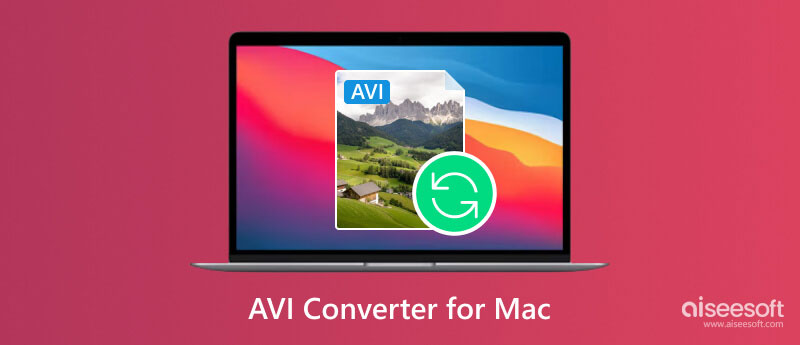
Przed wprowadzeniem tych 7 konwerterów możesz sprawdzić wykres, aby podejrzeć podstawowe różnice między nimi.
| Obsługiwane formaty wyjściowe | Obsługiwany system | ogłoszenia bezpłatne | Konwersja wsadowa | Szybkość konwersji | Łatwość użycia | Trudność instalacji | |
| Aiseesoft Video Converter Ultimate | lwiększość wszystkich formatów multimediów, w tym MP4, MKV, AVI itp | Windows, Mac | Tak | Tak | Poświęć mniej niż 2 minuty na konwersję wideo MP500 o wielkości 4 MB | Konwersja w 3 krokach | Zainstaluj bezpośrednio z oficjalnej strony internetowej |
| Hamulec ręczny | Tylko 3 formaty wyjściowe, w tym MP4, MKV i WebM. | Windows, Mac i Linux | Tak | Nie | Poświęć mniej niż 3 minuty na konwersję wideo MP300 o wielkości 4 MB | Konwersja w 3 krokach | Zainstaluj bezpośrednio z oficjalnej strony internetowej |
| FFmpeg | Większość formatów multimediów, w tym MP4, MOV, AVI, AVI itp | Windows, Mac i Linux | Tak | Tak | Poświęć mniej niż 2 minuty na konwersję wideo MP500 o wielkości 4 MB | Aby przeprowadzić konwersję, musisz wprowadzić wiersz poleceń. | Aby zainstalować, musisz zmienić właściwości systemu |
| VLC Media Player | Tylko 23 formaty wideo i audio, w tym MP4, OGG, WebM, ASF itp. | Windows, Mac, Linux, iOS i Android | Tak | Tak | Poświęć mniej niż 3 minuty na konwersję wideo MP300 o wielkości 4 MB | Konwersja w 4 krokach | Zainstaluj bezpośrednio z oficjalnej strony internetowej |
| Zamzar | Mniej niż 50 różnych formatów multimediów, w tym MOV, MP4, WMV itp | Przeglądarka | Tak | Tak | Poświęć ponad 1 godzinę na konwersję wideo MP300 o wielkości 4 MB | Konwersja w 3 krokach | Nie wymaga instalacji |
| CloudConvert | Ponad 50 różnych formatów multimediów, w tym MP4, MP3, AVI itp | Przeglądarka | Tak | Tak | Poświęć ponad 1 godzinę na konwersję wideo MP300 o wielkości 4 MB | Konwersja w 3 krokach | Nie wymaga instalacji |
| Skonwertuj pliki | Ponad 50 różnych formatów multimediów, w tym MOV, MP4, WMV itp | Przeglądarka | Nie | Nie | Poświęć ponad 1 godzinę na konwersję wideo MP300 o wielkości 4 MB | Konwersja w 3 krokach | Nie wymaga instalacji |
Czy istnieje konwerter AVI dla komputerów Mac, który może konwertować i edytować pliki multimedialne w jednym miejscu? Cóż, Aiseesoft Mac Video Converter Ultimate to najlepszy konwerter plików AVI dla komputerów Mac. Możesz konwertować filmy wideo (4K UHD w zestawie) i domowe płyty DVD do wszystkich popularnych formatów wideo na komputerze Mac w wysokiej jakości. Co więcej, możesz poprawić jakość wideo na 4 różne sposoby.
Uruchom ten program po pobraniu i instalacji. Później kliknij „Dodaj pliki” na górnym pasku narzędzi, aby dodać wideo AVI do najlepszego konwertera AVI dla oprogramowania Mac.
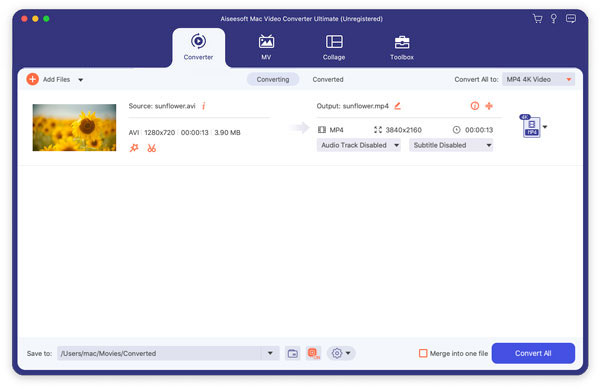
Kliknij strzałkę rozwijaną lub przycisk Format po lewej stronie, aby otworzyć stronę formatu wyjściowego. Teraz możesz wybrać MP4 w menu Wideo jako format wyjściowy.
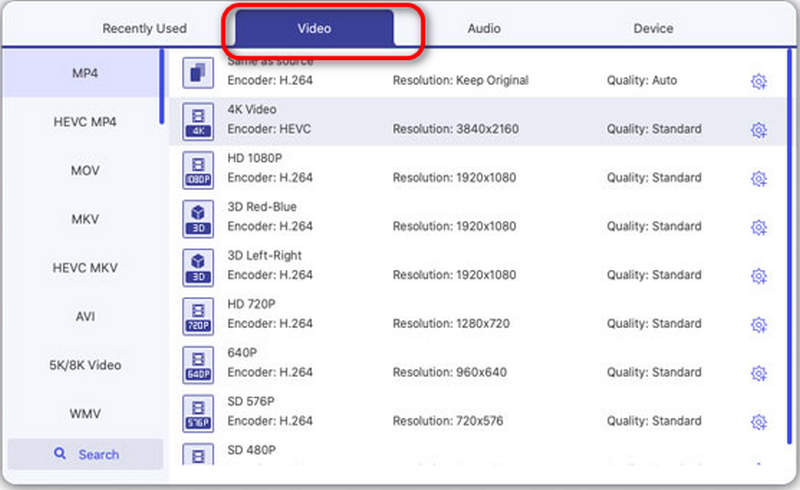
Teraz możesz kliknąć listę rozwijaną obok „Zapisz w” i wybrać folder docelowy. Następnie kliknij „Konwertuj wszystko”, aby rozpocząć konwersję.
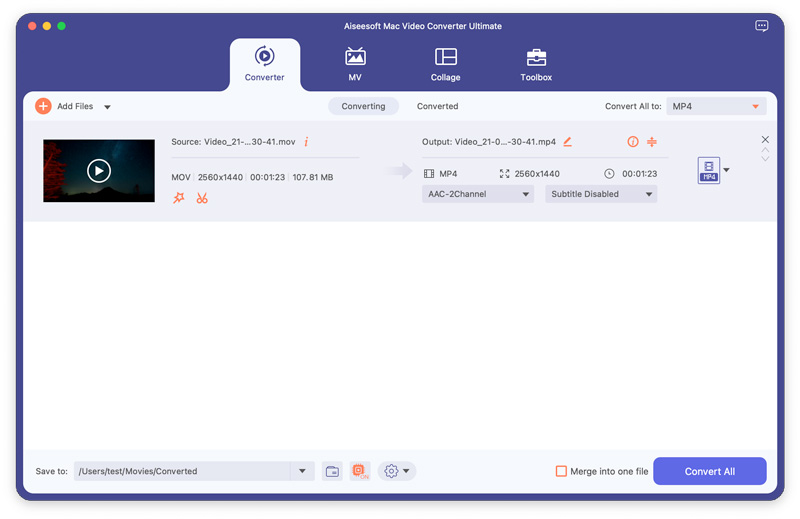
Wybierz opcję „Ustawienia” oprócz, aby w razie potrzeby dostosować ustawienia profilu. Później kliknij „Przeglądaj”, aby ustawić folder docelowy.
Na koniec wybierz „Konwertuj”, aby rozpocząć konwersję AVI do wideo MP4 na Macu.

Korzystając z tego wszechstronnego konwertera plików AVI dla komputerów Mac, możesz konwertować pliki AVI na MP4 wsadowo lub pojedynczo, zapewniając dużą szybkość konwersacji i wysoką jakość wydruku. Jeśli więc szukasz łatwego w użyciu, ale potężnego konwertera AVI dla komputerów Mac, nie możesz przegapić Mac Video Converter Ultimate.
Hamulec ręczny to jeden z najpopularniejszych darmowych programów do konwertowania wideo dla komputerów Mac. Możesz bezpłatnie przekonwertować AVI do najpopularniejszych formatów. Wbudowane ustawienia wstępne urządzeń i źródła wejściowe multimediów gwarantują użytkownikom darmową konwersję AVI do MP4 Mac. Obsługuje macOS 10.13 i nowsze wersje.
ZALETY
Wady
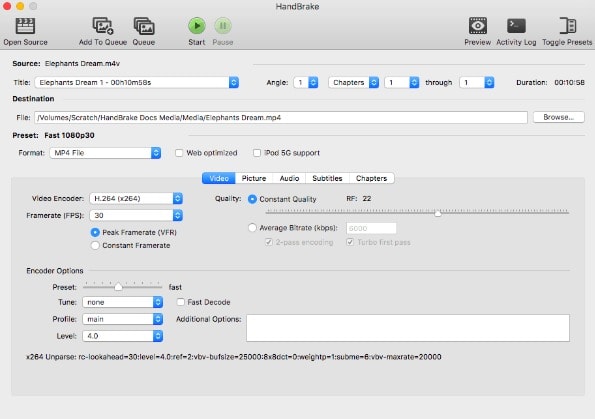
FFmpeg to platforma multimedialna typu open source, która obsługuje wszystkie główne kodeki i formaty wideo/audio. Możesz w łatwy sposób bezpłatnie pobrać konwerter FFmpeg AVI na komputery Mac. Jest kompatybilny z systemem MacOS 10.9 lub nowszym.
ZALETY
Wady

VLC Media Player to kolejny potężny produkt obsługujący konwersję i odtwarzanie wideo. Jest darmowy i open source, można go używać w systemie macOS 10.7.5 i nowszych wersjach. Dla osób, które wolą oprogramowanie, które działa zarówno jako odtwarzacz multimediów, jak i konwerter wideo, pierwszym wyborem będzie VLC.
ZALETY
Wady
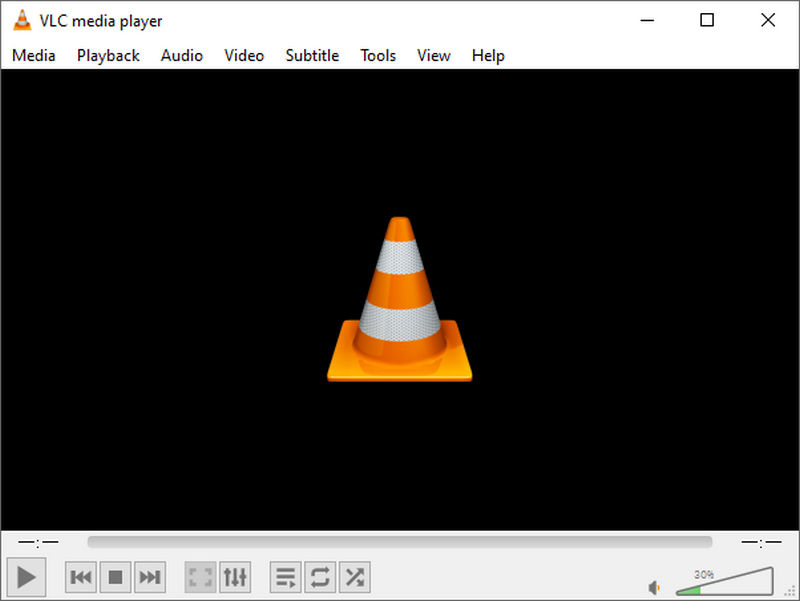
Zamzar zapewnia prosty i przejrzysty interfejs bez reklam. Możesz wysłać przekonwertowane filmy na swój e-mail za pośrednictwem konwertera plików AVI online Zamzar bezpośrednio dla komputerów Mac. Jest to jednak również jedyny sposób na otrzymanie przekonwertowanych plików. Jako konwerter online możesz z niego korzystać, jeśli masz przeglądarkę na komputerze Mac.
ZALETY
Wady
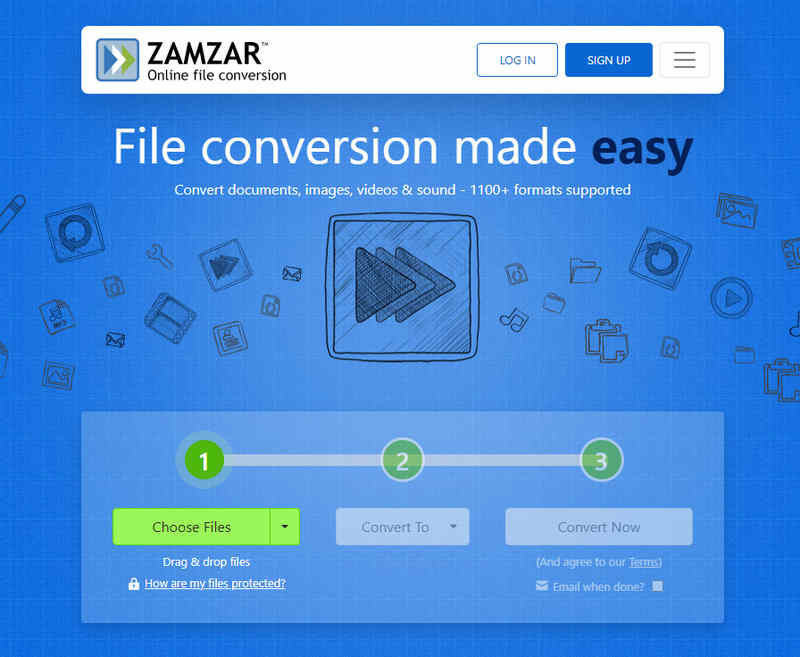
CloudConvert to kolejny internetowy konwerter AVI dla komputerów Mac. Możesz go użyć do łatwej konwersji AVI na MP4 lub inne formaty wideo. Możesz z niego korzystać niezależnie od wersji systemu Mac. Możesz dokonać konwersji nie więcej niż 25 razy dziennie za darmo.
ZALETY
Wady
Convertfiles pozwala użytkownikom na łatwą konwersję wideo AVI do MP4 i innych formatów. Możesz ustawić link do pobrania na swój e-mail po zakończeniu konwersji. Chociaż nie obsługuje konwersji wsadowej.
ZALETY
Wady
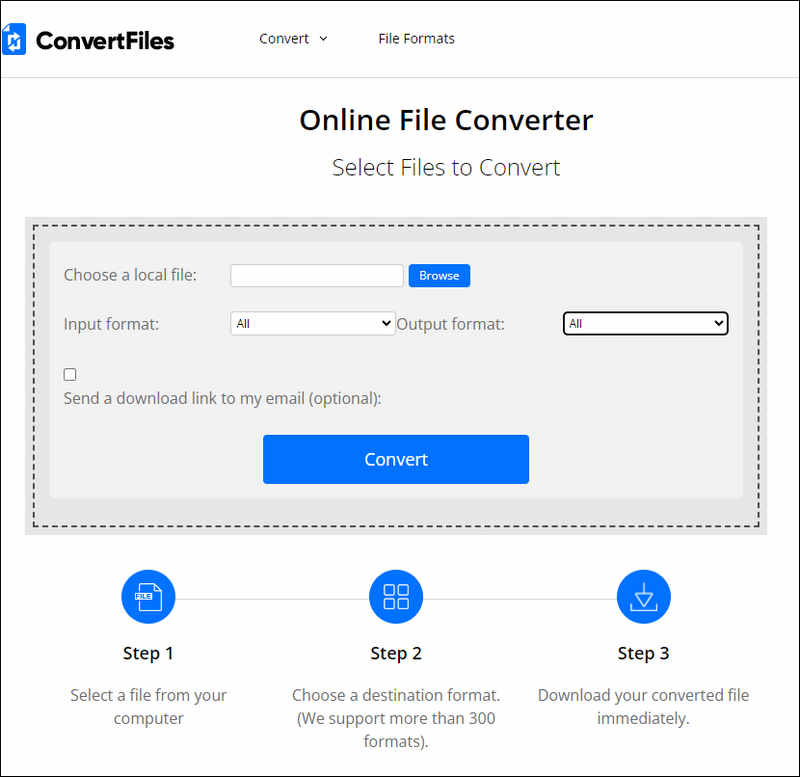
Czy iMovie przekonwertować AVI na MP4?
Tak, może. Najpierw musisz zaimportować plik AVI do iMovie. Następnie kliknij „Eksportuj”, aby ustawić format wyjściowy na MP4, i kliknij „Dalej”, aby rozpocząć konwersję.
Czy Mac ma konwerter AVI na MP4?
Tak. iMovie to oprogramowanie preinstalowane na komputerze Mac, którego można używać także do bezpośredniej konwersji plików AVI.
Jaki jest najlepszy format konwersji AVI?
To zależy. Jeśli chcesz przekonwertować AVI na mniejszy i bardziej kompatybilny format wideo, najlepszym formatem do konwersji AVI będzie MP4.
Wnioski
Po przeczytaniu tego artykułu musisz wiedzieć, który Konwerter AVI dla komputerów Mac powinieneś wybrać. Według powyższych porównań, możesz zdecydować się na konwersję za pomocą profesjonalnego konwertera, takiego jak Aiseesoft Video Converter Ultimate, lub narzędzia online, które oszczędza trudu pobierania nowego oprogramowania. Za ich pomocą możesz konwertować pliki AVI na MP4 lub inne kompatybilne formaty, abyś mógł odtwarzaj filmy AVI bez wysiłku.
Konwertuj AVI
1.1 AVI Converter
1.2 Konwerter AVI dla komputerów Mac
1.3 AVI do MP4
1.4 AVI vs MP4
1.5 AVI do WMV
1.6 AVI do MOV
1.7 AVI do MPEG
1.8 AVI do 3GP
1.9 AVI do XviD
1.10 AVI do MP3
1.11 AVI do WMA
1.12 AVI do iTunes
1.13 AVI na DVD
1.14 AVI na iPhone'a

Video Converter Ultimate to doskonały konwerter wideo, edytor i wzmacniacz do konwersji, ulepszania i edycji filmów i muzyki w formatach 1000 i nie tylko.
100% bezpieczeństwa. Bez reklam.
100% bezpieczeństwa. Bez reklam.